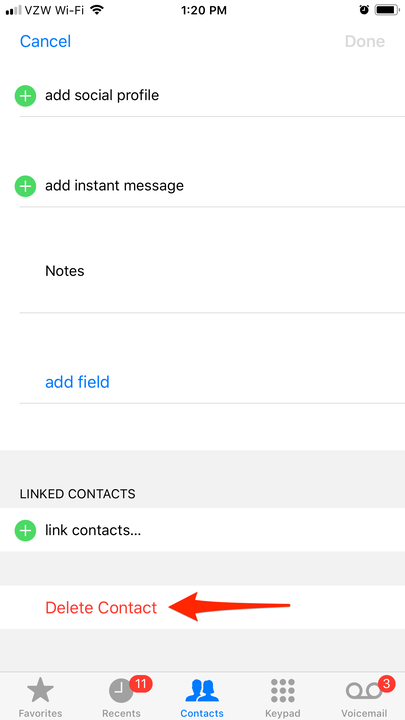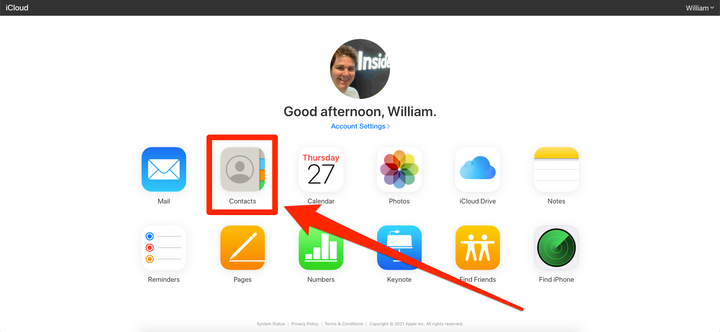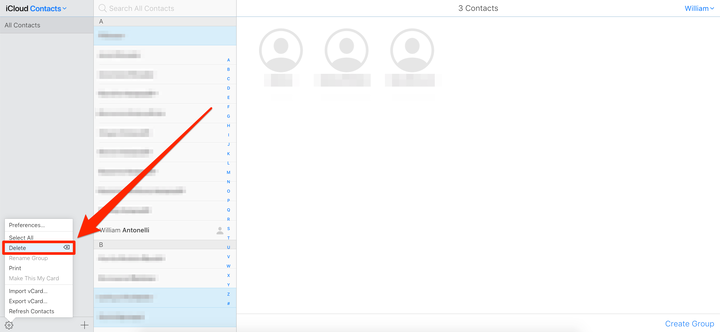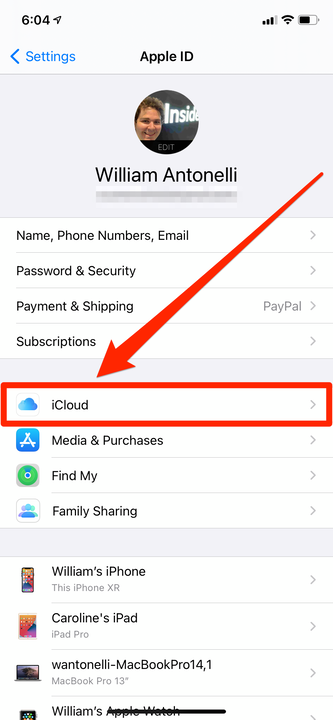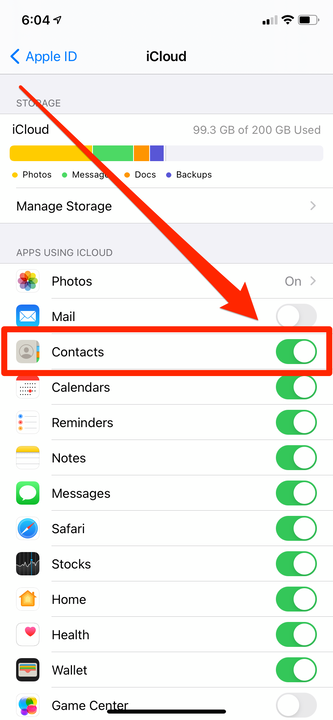Cómo eliminar múltiples contactos en iPhone
- Para eliminar contactos individuales en su iPhone, puede usar la aplicación Contactos.
- Si desea eliminar todos o varios contactos a la vez, deberá usar iCloud.
- También puede bloquear los contactos de su iPhone si desea cortar los lazos de forma permanente.
Ya sea que haya dejado un trabajo, haya terminado una relación o simplemente ya no necesite su número de plomero anterior, es fácil eliminar los contactos de su iPhone. Y una vez que hayas eliminado un contacto, también puedes dar un paso más y bloquearlo para que no pueda llamarte ni enviarte mensajes de texto.
Cómo eliminar contactos en iPhone
Hay tres formas de eliminar contactos en su iPhone.
Eliminar contactos individuales
1 Abra la aplicación Contactos en su iPhone, o abra la aplicación Teléfono verde y toque la pestaña Contactos en la parte inferior de la pantalla.
2 Desplácese hasta el contacto que desea eliminar y toque su nombre.
3 Toque Editar en la esquina superior derecha de la página de información del contacto.
4 Desplácese hasta el final de la página y presione las palabras Eliminar contacto escritas en rojo.
Después de hacer clic en "Editar" en la página de un contacto, desplácese hacia abajo hasta "Eliminar contacto".
5 Toque el botón rojo Eliminar contacto que aparece.
Toca "Eliminar contacto".
Eliminar varios contactos a la vez
Necesitarás una computadora para hacer esto. Solo tenga en cuenta que deberá haber configurado su cuenta de iCloud para guardar contactos de antemano.
1 Dirígete al sitio web de iCloud e inicia sesión en tu cuenta de iCloud. Es posible que deba ingresar un código enviado a su iPhone.
2 Abra la página Contactos.
Abre tus contactos de iCloud.
William Antonelli/Información privilegiada
3 Busque los contactos que desea eliminar y selecciónelos todos a la vez. La forma de hacerlo diferirá dependiendo de si estás usando una Mac o una PC.
- En una Mac, mantenga presionada la tecla Comando mientras hace clic en cada contacto que desea eliminar.
- En una PC, mantenga presionada la tecla Ctrl mientras hace clic en cada contacto que desea eliminar.
4 Una vez que los haya seleccionado todos, haga clic en el ícono de ajustes en la parte inferior izquierda y luego en Eliminar.
Elimina todos los contactos que hayas seleccionado.
William Antonelli/Información privilegiada
5 Se le pedirá que confirme que desea eliminar los contactos. Haga clic en Eliminar.
Eliminar todos los contactos
Si desea deshacerse de todos los contactos a la vez, también deberá usar su cuenta de iCloud.
1 Abra la aplicación Configuración de su iPhone y toque su nombre en la parte superior para abrir el menú ID de Apple.
2 Toque iCloud.
Al tocar "iCloud" aquí, se abrirá el menú donde elige qué datos se sincronizan con iCloud.
William Antonelli/Información privilegiada
3 En la página que se abre, verifique si el botón junto a Contactos está habilitado. Si es así, tóquelo para apagarlo.
Desactive la pestaña "Contactos".
4 Se le preguntará qué desea hacer con sus contactos. Seleccione Eliminar de mi teléfono.
Tus contactos se borrarán de tu iPhone.